小编给大家分享一下在linux系统安装中vscode的方法,希望大家阅读完这篇文章后大所收获,下面让我们一起去探讨吧!
1、从官网下载压缩包
64位如下:
wget https://az764295.vo.msecnd.net/stable/7ba55c5860b152d999dda59393ca3ebeb1b5c85f/code-stable-code_1.7.2-1479766213_amd64.tar.gz
2、解压,如果文件名不对可能解压不出来(扩展名:tar.gz)
tar jxcv code-stable-code_1.7.2-1479766213_amd64.tar.gz
3、然后移动到 /usr/local/ 目录
mv VSCode-linux-x64 /usr/local/
4、可能还需要给可执行的权限,然后就已经可以运行了
chmod +x /usr/local/VSCode-linux-x64/code
5、复制一个VScode图标文件到 /usr/share/icons/ 目录(后面会有用)
cp /usr/local/VSCode-linux-x64/resources/app/resources/linux/code.png /usr/share/icons/
6、创建启动器,在/usr/share/applications/ 目录,也可以将它复制到桌面目录
直接在中断使用如下命令:
vim /usr/share/applications/VSCode.desktop
然后输入以下文本:
[Desktop Entry] Name=Visual Studio Code Comment=Multi-platform code editor for Linux Exec=/usr/local/VSCode-linux-x64/code Icon=/usr/share/icons/code.png Type=Application StartupNotify=true Categories=TextEditor;Development;Utility; MimeType=text/plain;
保存后退出,然后可以复制到桌面:
cp /usr/share/applications/VSCode.desktop ~/桌面/
之后就会发现,桌面和应用程序菜单都有了VSCode的快捷方式了。
7、打开VSCode, 加载插件: cpptools | vscode-icons
其他插件可根据需要进行安装。
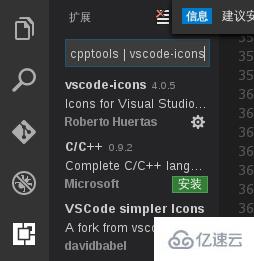
看完了这篇文章,相信你对在linux系统安装中vscode的方法有了一定的了解,想了解更多相关知识,欢迎关注亿速云行业资讯频道,感谢各位的阅读!
免责声明:本站发布的内容(图片、视频和文字)以原创、转载和分享为主,文章观点不代表本网站立场,如果涉及侵权请联系站长邮箱:is@yisu.com进行举报,并提供相关证据,一经查实,将立刻删除涉嫌侵权内容。